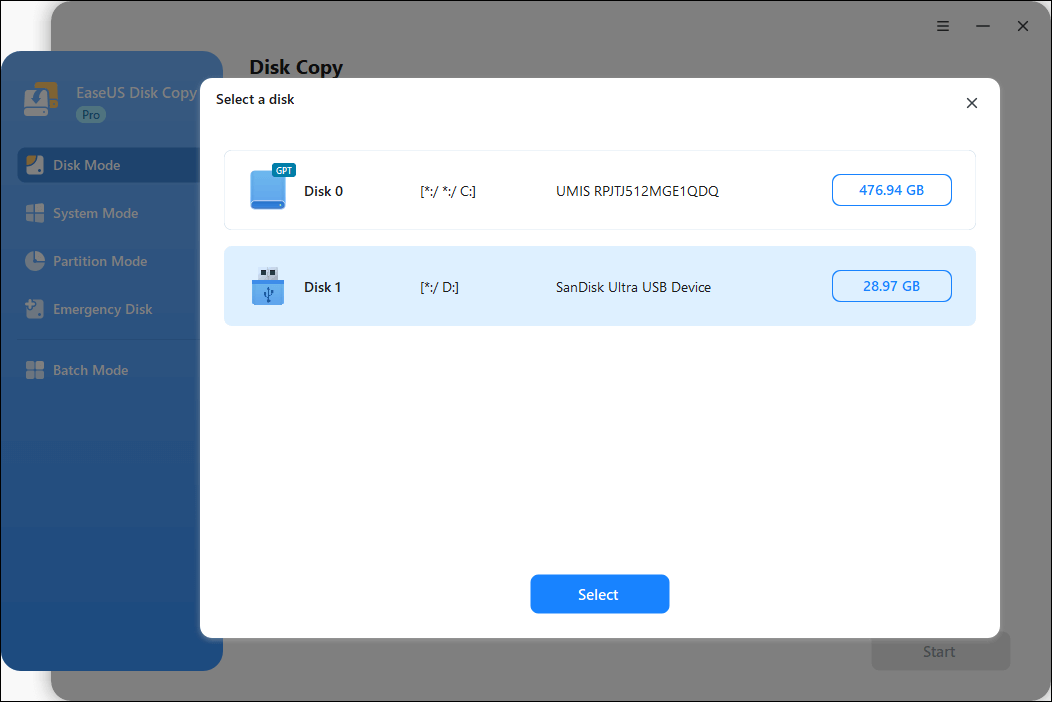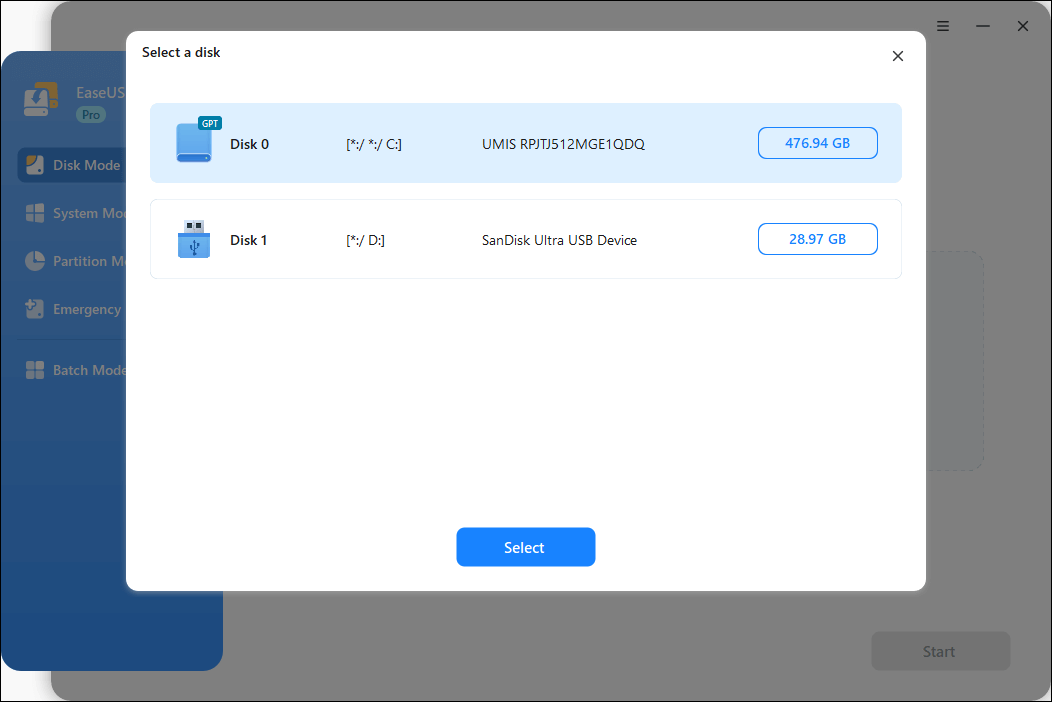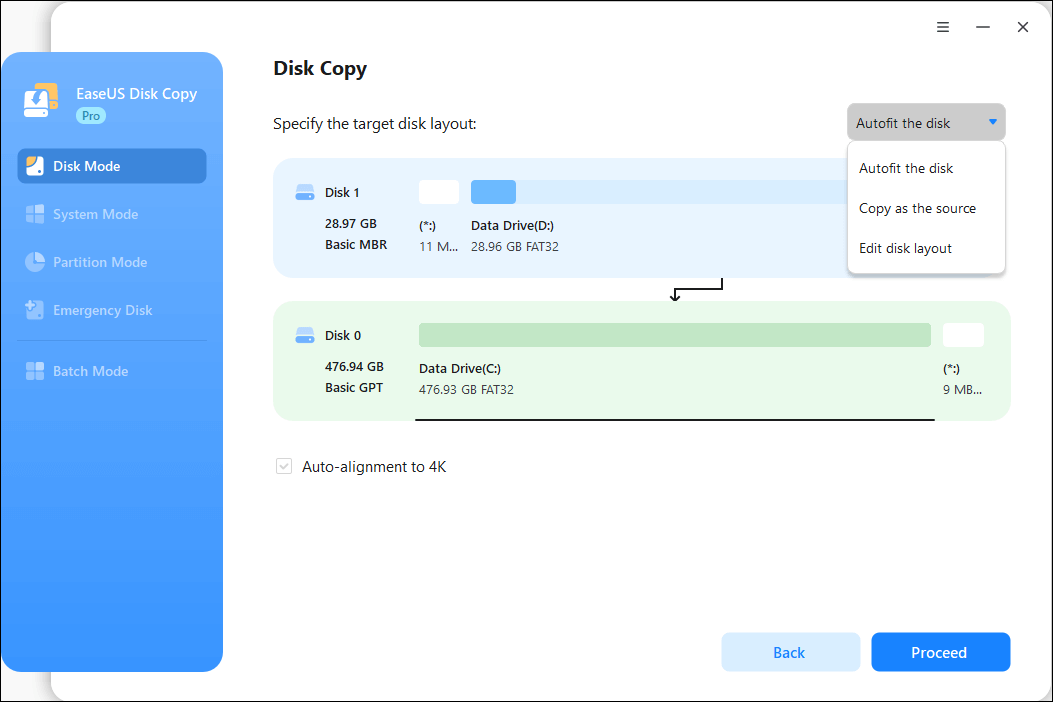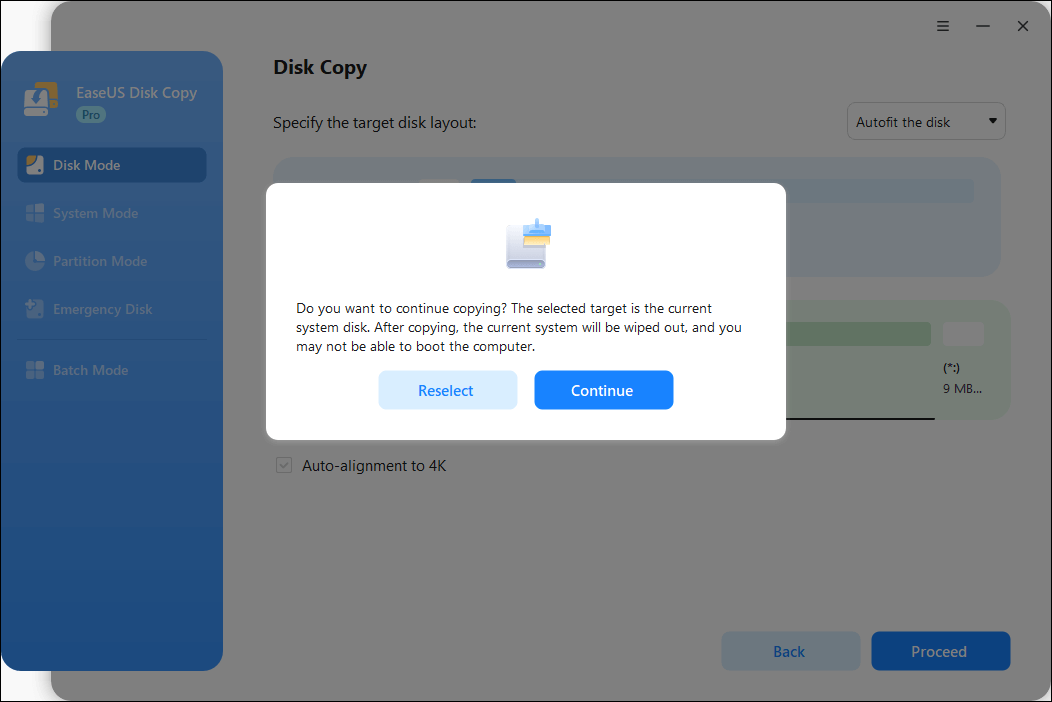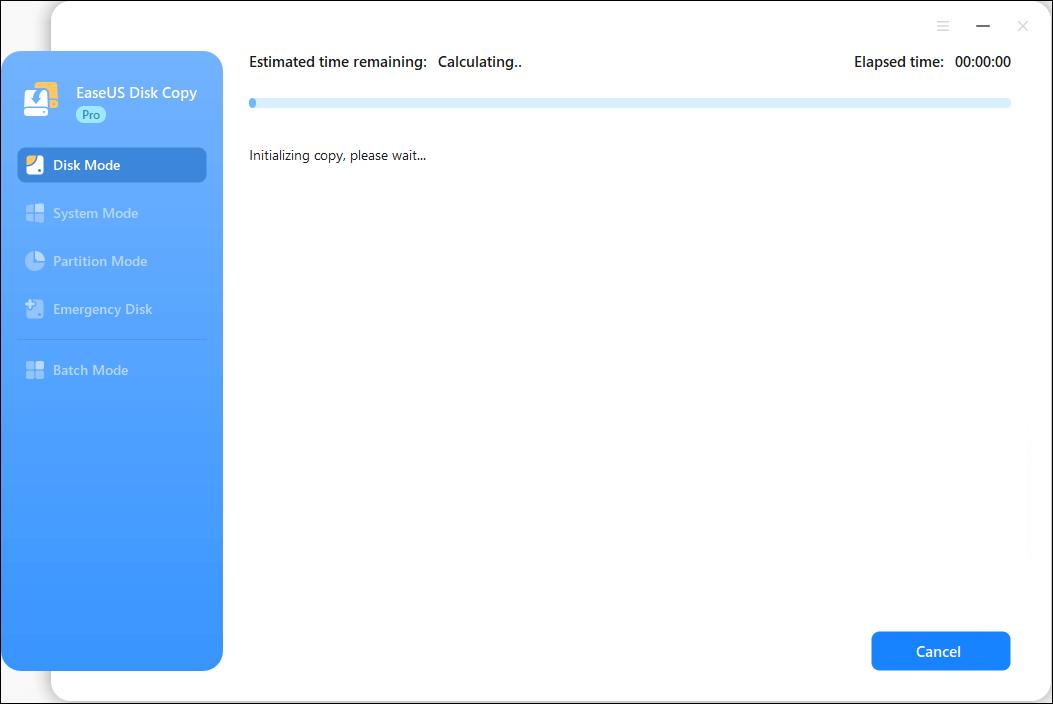BMW (Bayerische Motoren Werke AG)是一家世界聞名的德國豪華汽車製造商,生產將性能、豪華和創新技術完美結合的高端汽車。
它是一個領先的汽車品牌,擁有豐富多樣的轎車和SUV系列,滿足追求暢快駕駛體驗和精緻設計的駕駛者的需求。對於追求高端駕駛體驗的人來說,它是top的理想選擇。
雖然寶馬汽車很受歡迎,但這並不意味著它們在各個方面都完美無缺。例如,BMW硬碟使用者可能會遇到諸如儲存空間不足、中控台發出咔噠聲和旋轉聲、藍牙停止工作、無資料或時間顯示等問題。如果您遇到上述問題,那麼是時候更換或升級硬碟了。
這篇文章提供了更換寶馬汽車硬碟以獲得更好用戶體驗的終極指南。

我可以更換BMW汽車硬碟嗎
答案是肯定的。
車載硬碟是汽車內部配備的儲存裝置裝置,用於儲存導航資料、音樂、影片和其他媒體檔案。與其他用途各異的硬碟一樣,如果您在使用過程中遇到問題,可以更換新的或容量更大的硬碟。
升級寶馬汽車硬碟前需要準備什麼
一旦您決定更換寶馬車載硬碟,即可按照我們詳細的指南開始更換。以下是一些準備工作,以確保更換過程順利進行。
- 💾選擇與您的車輛相容的新硬碟。對於BMW用戶,車載硬碟是專為車輛設計的。您最好諮詢專業技師或寶馬經銷商,以確保相容性。選擇時,請考慮尺寸、介面、形狀和容量。
- 🛠️一把飛利浦螺絲起子。車用硬碟安裝在車內,需要用到工具來拆卸舊硬碟,安裝新硬碟。
- 📏一個裝飾條拆卸工具。你需要用它把裝飾條拉回來,這樣地板通風口就能輕鬆彈出。
- 💻硬碟克隆工具。如果您不想遺失舊磁碟上儲存的資料,複製工具可以協助您將所有內容移轉到新磁碟,並保持資料的完整性。 EaseUS Disk Copy是一款適用於 Windows 的磁碟複製工具程式,只需點擊幾下即可完成。因此,您還需要準備一個 Windows電腦。 (我們將在下一部分中解釋使用EaseUS Disk Copy克隆硬碟的具體步驟)。
本指南有用嗎?如果它確實幫助你成功更換了汽車驅動器,請在你的Twitter或其他論壇上分享,以幫助其他寶馬車主按照說明昇級硬碟。
更換BMW汽車硬碟/SSD的步驟指南
一切準備工作都完成後,我們現在就開始更換您的汽車硬碟吧!
步驟1.關閉BMW車的電源,避免觸電等安全問題。
步驟 2:取出裝飾拆卸工具,將其彈出,然後將其拉回地板通風口。

步驟 3.拉出 AC 控制器,但無需斷開連接,只需在 Nook 上進行設定即可。

步驟4.拉出主機外面的金屬棒,這樣您就可以看到硬碟。

步驟5.使用螺絲起子將螺絲旋開。

步驟6.撬出硬碟並相對筆直地將其拉出。

克隆硬碟,將所有內容遷移到新磁碟而不會遺失
汽車硬碟通常儲存著您在駕駛時喜歡聽的導航和音樂檔案。如果您想在新硬碟上保留相同的歌曲和導航訊息,將硬碟複製到新磁碟是一個不錯的選擇,這將創建與原始磁碟一一對應的副本,省去了從頭下載資料的麻煩。
EaseUS Disk Copy是許多人可靠且專業的磁碟複製選擇。它允許您克隆到更大的磁碟、克隆 M.2 SSD、將 HDD 克隆到 SSD ,或克隆有壞扇區的硬碟。在進階技術的支援下,只需幾次簡單的點擊即可完成複製任務。
當您拔出舊磁碟時,請按照以下指南下載它並將其複製到新磁碟上。
提前通知:
- 「逐扇區複製」要求目標磁碟的大小至少等於或大於來源磁碟的大小。如果您希望將較大的硬碟複製到較小的硬碟上,請取消選取此功能。
- 目標磁碟上的所有資料都將被完全擦除,因此請小心。
步驟 1.若要開始將整個磁碟複製/複製到另一個磁碟,請在「磁碟模式」下選擇此磁碟作為來源磁碟,然後按一下「下一步」。
步驟 2.選擇另一個磁碟作為目標磁碟。
步驟3.檢查兩個磁碟的磁碟佈局。您可以透過選擇「自動調整磁碟」、「複製為來源」或「編輯磁碟佈局」來管理目標磁碟的磁碟佈局。
- 「自動調整磁碟」預設會對目標磁碟佈局進行一些更改,以使其能夠以最佳狀態運作。
- 「複製為來源」不會改變目標磁碟上的任何內容,且佈局與來源磁碟相同。
- 「編輯磁碟版面配置」可讓您手動調整目標磁碟上的分割區佈局/移動該目標磁碟上的分割區佈局。
勾選「如果目標是 SSD,請檢查選項」選項,以使您的 SSD 達到最佳效能。
此時將出現一則訊息,警告您資料將會遺失。請點選「確定」確認此訊息,然後點選「下一步」。
步驟4.點選「繼續」正式執行任務。
克隆過程完成後,您可以將新硬碟放入插槽,並將其他零件原樣放回原位。確保新硬碟的位置正確,並且您的寶馬汽車能夠正確識別。
📖相關閱讀:更換雷克薩斯汽車硬碟,無資料遺失
本指南有用嗎?如果它確實幫助你成功更換了汽車驅動器,請在你的Twitter或其他論壇上分享,以幫助其他寶馬車主按照說明昇級硬碟。
最後的話
以上就是更換BMW汽車硬碟的全部內容。我們已涵蓋必要的準備工作和逐步說明,教您如何升級汽車硬碟。您需要仔細遵循每個步驟,以免造成任何損壞。
EaseUS Disk Copy提供了一個快捷方式,可以將所有資料保留在新磁碟上,這樣您就無需重新下載所有資訊了。下載並嘗試一下,您不會失望的。
BMW汽車硬碟更換相關常見問題解答
更換汽車硬碟需要多少錢?
更換汽車硬碟的費用取決於許多因素,包括你選擇的磁碟種類、所需工具的準備、資料遷移工具等等。但一般來說,更換汽車硬碟的費用在80美元到200美元之間,甚至更多,具體取決於實際情況。
更換硬碟會清除所有內容嗎?
是的,更換硬碟通常會刪除所有已儲存的資料。幸運的是,您可以將舊磁碟複製到新磁碟,從而建立與原始磁碟一一對應的副本。使用複製的新磁碟,您無需重新安裝或重新下載所有內容;只需替換新磁碟即可輕鬆開始使用。EaseUS Disk Copy是一款專業且可用的磁碟複製工具程式,適用於所有 Windows 系統電腦。
您如何知道硬碟是否需要更換?
若要判斷是否應該更換硬碟,您可以檢查硬碟是否有以下症狀,包括但不限於:
- 咔噠聲或旋轉聲
- 儲存空間不足
- 過熱
- 死亡之藍螢幕
- 頻繁錯誤代碼警告
- 損壞的檔案和資料夾
- 無法被識別
這篇文章對你有幫助嗎?
相關文章
-
如何在 Windows 11/10 上更換故障硬碟(筆記型電腦和桌上型電腦)
![author icon]() Jack/2025-06-19
Jack/2025-06-19 -
如何在 Windows 7 中克隆硬碟(無需重新安裝作業系統)
![author icon]() Agnes/2025-12-31
Agnes/2025-12-31 -
![author icon]() Gina/2025-03-24
Gina/2025-03-24 -
您還在使用 Xcopy 進行 Windows 11 磁碟克隆嗎?
![author icon]() Jack/2025-04-23
Jack/2025-04-23
教學影片

Windows 11/10/8/7對拷HDD和SSD